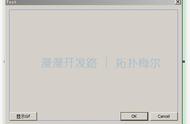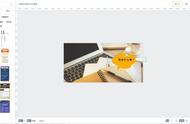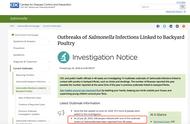如何利用主题配色
PPT的主题配色常常被忽略,然而主题配色却有两大用处:不懂配色的小白可以直接选择系统预设的配色使用,实现较好的配色效果;通过设置主题配色,可以方便后期修改整份PPT的配色。
❶ 选择配色/新建配色
主题配色在【设计】选项卡下,单击【变体】下拉按钮,从弹出的下拉列表中选择【颜色】选 项,可以看到系统已经预设好的12种配色,这些配色都是经过合理搭配的,可以放心使用,如下图所示。

选择其中一种配色,效果如下图所示,其中【着色1】到【着色6】是图表、表格色彩的配色顺序。如果不满意主题的配色,可以自己更改配色的颜色,然后为修改过的配色输入一个自定义的名称,最后保存即可。

❷ 使用配色
完成配色选择或自定义配色后,在幻灯片页面中插入文字、艺术字、公式、形状、图表SmartArt图形、表格等都将自动配好颜色。如下图所示,是选择配色方案后,主题颜色和主题样式的颜色变化。

完成PPT制作后,如果想要更改配色,可以重新选择主题颜色或新建配色方案,效果如下图所示,更改配色方案后,页面元素配色也立刻发生了改变。